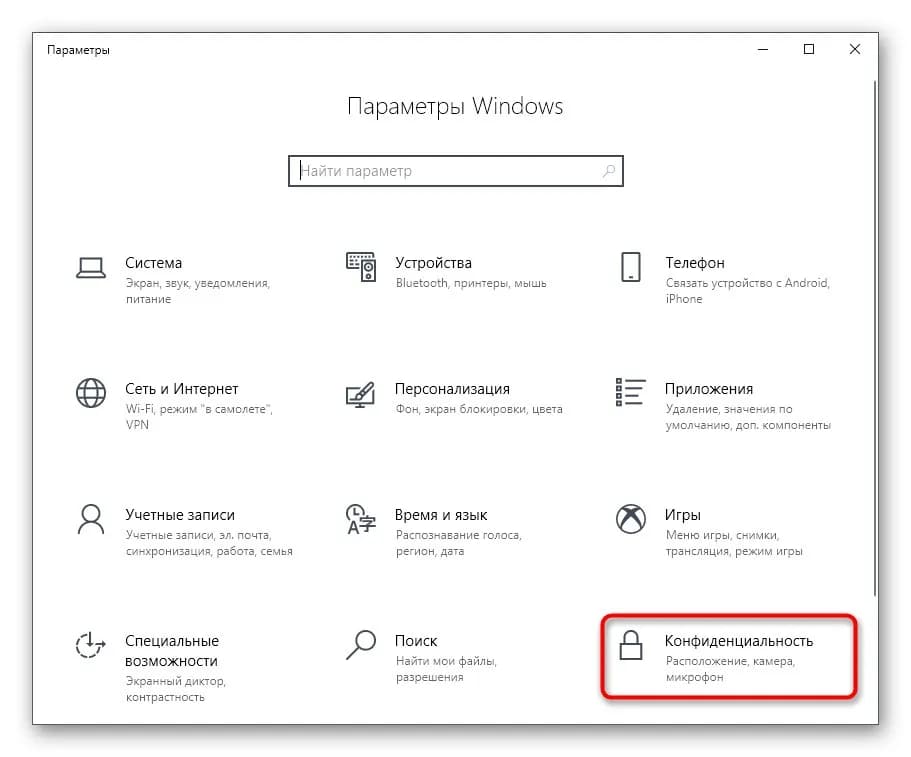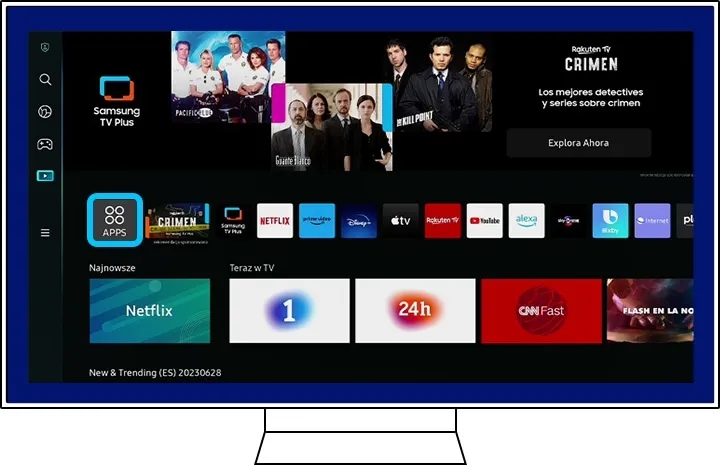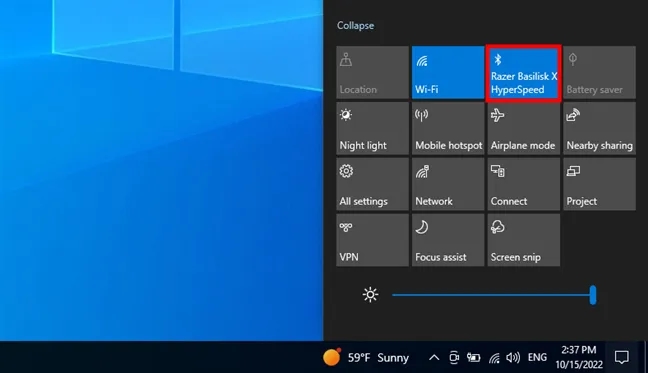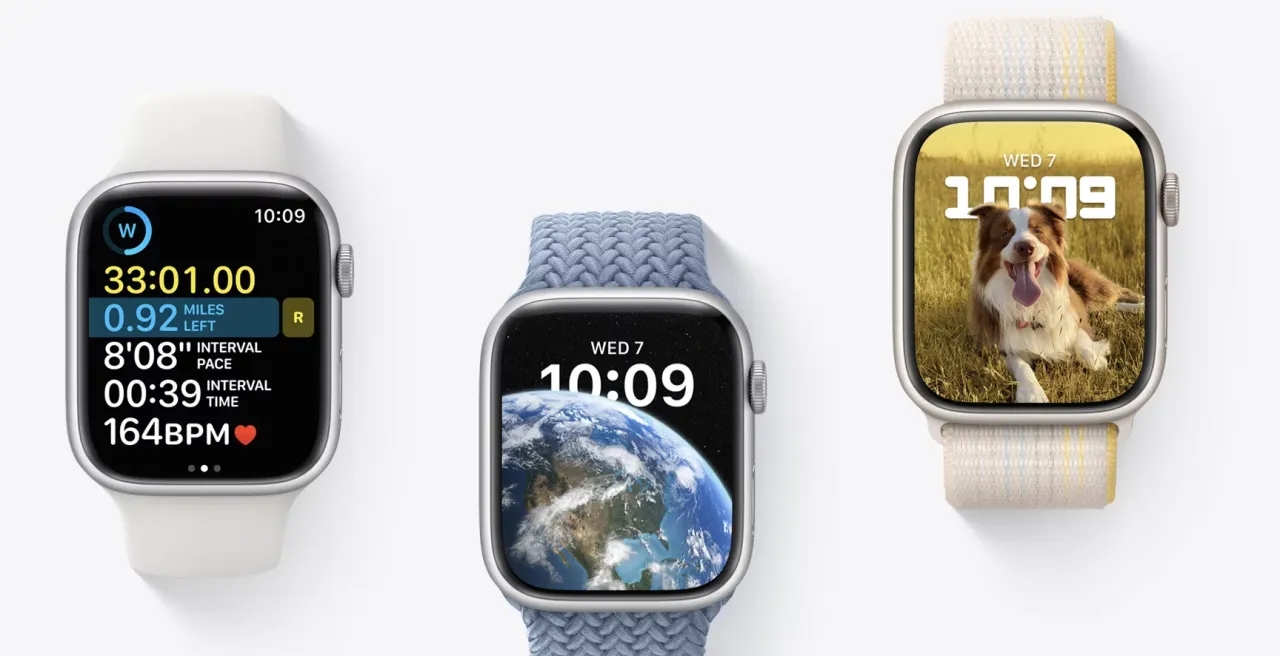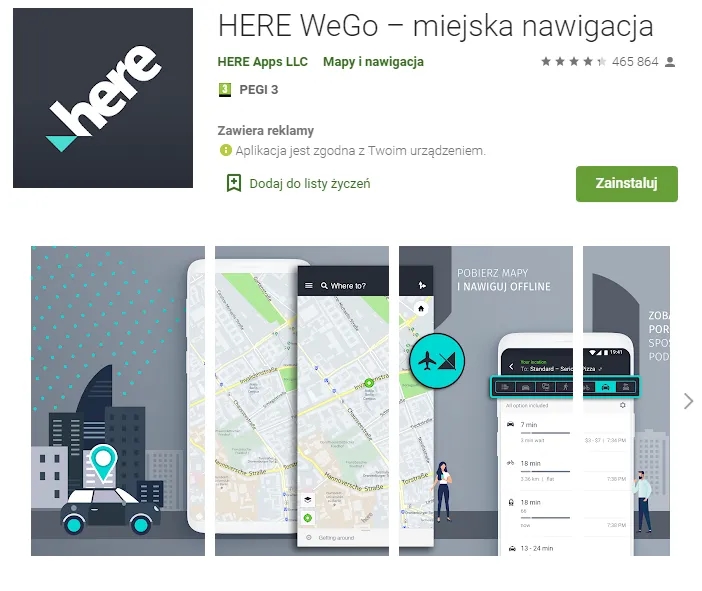System Windows 10 oferuje wiele funkcji, które mogą przyspieszyć jego działanie, ale często niepotrzebne aplikacje działające w tle spowalniają komputer. Wyłączenie tych aplikacji może znacząco poprawić wydajność systemu, zwłaszcza jeśli urządzenie działa wolno lub zawiesza się.
W tym artykule dowiesz się, jak wyłączyć aplikacje w Windows 10 za pomocą prostych kroków. Omówimy zarówno wyłączanie aplikacji w Ustawieniach, jak i korzystanie z Menedżera zadań, aby zatrzymać niepotrzebne procesy. Dodatkowo podpowiemy, jak zarządzać autostartem aplikacji, aby system działał płynniej.
Kluczowe wnioski:- Wyłączanie aplikacji w tle może znacząco przyspieszyć działanie systemu.
- Możesz wyłączyć aplikacje zarówno przez Ustawienia systemu, jak i Menedżer zadań.
- Zarządzanie autostartem aplikacji zapobiega ich uruchamianiu się przy starcie systemu.
- Wyłączanie aplikacji różni się od ich odinstalowywania – nie usuwa ich z systemu.
- Optymalizacja systemu poprzez wyłączanie niepotrzebnych aplikacji jest prosta i skuteczna.
Jak wyłączyć aplikacje w Windows 10 krok po kroku
Jeśli Twój komputer działa wolno, problemem mogą być niepotrzebne aplikacje działające w tle. Wyłączenie ich to prosty sposób na poprawę wydajności systemu. W Windows 10 możesz to zrobić na dwa sposoby: przez Ustawienia systemu lub Menedżer zadań. Oba metody są łatwe do zastosowania i nie wymagają zaawansowanej wiedzy technicznej.
Wybór metody zależy od tego, czy chcesz wyłączyć aplikacje na stałe, czy tylko tymczasowo. W Ustawieniach możesz zarządzać aplikacjami systemowymi, a w Menedżerze zadań zatrzymać te, które aktualnie działają. Poniżej znajdziesz szczegółowe instrukcje dla obu opcji.
Wyłączanie aplikacji przez Ustawienia systemu
Aby wyłączyć aplikacje w Windows 10, otwórz Ustawienia i przejdź do sekcji Aplikacje > Aplikacje i funkcje. Tutaj znajdziesz listę wszystkich zainstalowanych programów. Kliknij wybraną aplikację, a następnie wybierz Opcje zaawansowane. Możesz tu wyłączyć opcje Uruchamianie się podczas uruchamiania systemu oraz Działanie w tle.
Zatrzymywanie aplikacji w Menedżerze zadań
Jeśli chcesz szybko wyłączyć działające aplikacje, użyj Menedżera zadań. Naciśnij kombinację klawiszy Ctrl + Shift + Esc, aby go otworzyć. Przejdź do zakładki Procesy, gdzie zobaczysz listę aktywnych programów. Kliknij prawym przyciskiem myszy na aplikację, którą chcesz wyłączyć, i wybierz Zakończ zadanie.
- Otwórz Menedżer zadań za pomocą Ctrl + Shift + Esc.
- Przejdź do zakładki Procesy.
- Kliknij prawym przyciskiem myszy na aplikację i wybierz Zakończ zadanie.
| Metoda | Zalety | Wady |
| Ustawienia systemu | Trwałe wyłączenie aplikacji | Wymaga więcej kroków |
| Menedżer zadań | Szybkie wyłączenie | Tymczasowe rozwiązanie |
Jak wyłączyć autostart aplikacji w Windows 10
Autostart aplikacji to częsta przyczyna spowolnienia systemu. Gdy wiele programów uruchamia się wraz z systemem, może to znacząco wydłużyć czas jego uruchamiania. Na szczęście w Windows 10 możesz łatwo zarządzać aplikacjami, które uruchamiają się automatycznie.
Wyłączenie autostartu nie tylko przyspiesza uruchamianie systemu, ale także zmniejsza obciążenie procesora i pamięci RAM. Poniżej znajdziesz dwie metody zarządzania autostartem: przez Ustawienia systemu oraz Menedżer zadań.
Konfiguracja autostartu w Ustawieniach systemu
Aby wyłączyć autostart aplikacji, otwórz Ustawienia i przejdź do sekcji Aplikacje > Uruchamianie. Tutaj zobaczysz listę programów, które uruchamiają się wraz z systemem. Przełącznik obok każdej aplikacji pozwala włączyć lub wyłączyć jej autostart. Wyłącz te, które nie są Ci potrzebne od razu po uruchomieniu komputera.
- Otwórz Ustawienia i przejdź do Aplikacje > Uruchamianie.
- Przejrzyj listę aplikacji i wyłącz te, które nie są niezbędne.
- Zapisz zmiany i zrestartuj komputer, aby zobaczyć efekty.
Zarządzanie autostartem w Menedżerze zadań
Alternatywnie, możesz skorzystać z Menedżera zadań. Naciśnij Ctrl + Shift + Esc, a następnie przejdź do zakładki Uruchamianie. Tutaj znajdziesz listę aplikacji z informacją o ich wpływie na czas uruchamiania systemu. Kliknij prawym przyciskiem myszy na aplikację i wybierz Wyłącz, aby zapobiec jej automatycznemu uruchamianiu.
Czytaj więcej: Jaki monitor do domu wybrać, aby cieszyć się doskonałą jakością obrazu?
Jak skutecznie zarządzać autostartem aplikacji w Windows 10
W artykule omówiliśmy, jak zarządzać autostartem aplikacji w Windows 10, aby przyspieszyć uruchamianie systemu i zmniejszyć obciążenie zasobów. Dwie główne metody to korzystanie z Ustawień systemu oraz Menedżera zadań. W Ustawieniach możemy łatwo wyłączyć niepotrzebne aplikacje, które uruchamiają się automatycznie, co jest szczególnie przydatne dla użytkowników, którzy chcą uprościć ten proces.
W Menedżerze zadań dodatkowo otrzymujemy informację o wpływie każdej aplikacji na czas uruchamiania systemu, co pozwala na bardziej świadome decyzje. Ważne jest jednak, aby nie wyłączać aplikacji systemowych lub tych, które są niezbędne do prawidłowego działania komputera, takich jak programy antywirusowe.